Cài đặt Java 8 trên CentOS 7

Trong bài hướng dẫn ngày này mình sẽ giúp các bạn cài đặt Java 8 trên CentOS 7 một cách đơn giản, dễ hiểu và nhanh nhất có thể.
I. Giới thiệu
Trong hướng dẫn này, minh sẽ chỉ cho bạn cách cài đặt ngôn ngữ lập trình Java 8 của Oracle cụ thể trên máy chủ CentOS 7. Java là một ngôn ngữ hướng đối tượng đơn giản dựa trên các lớp được thiết kế để có càng ít phụ thuộc thực thi càng tốt.
Java thường được sử dụng cho nhiều ứng dụng và trang web mà bạn sử dụng ngày nay.
Và trong quá trình sử dụng Linux nói chung và CentOS 7 nói riêng thì bạn sẽ cần cài đặt rất nhiều phần mềm có yêu cầu cài đặt Java trên máy chủ của bạn.
II. Cài đặt Java 8 trên CentOS 7
Để cài đặt Java 8 trên CentOS 7 chúng ta cần thực hiện theo 3 bước sau.
Bước 1: SSH vào máy chủ của bạn
Để cài đặt Java 8 trên CentOS 7, đầu tiên chúng ta cần SSH hoặc truy cập VPS hoặc máy chủ của bạn với quyền root trước. Nếu bạn chưa biết cách SSH vào VPS hoặc Server của bạn thì bạn có thể tham khảo bài viết hướng dẫn sau:
Sau khi đã SSH thành công chúng ta tiếp tục với bước 2 để kiểm tra máy chủ CentOS 7 của chúng ta đã có cài đặt Java trước đó chưa.
Bước 2: Kiểm tra máy chủ đã cài đặt Java chưa
Cách kiểm tra máy chủ đã cài đặt Java chưa rất là đơn giản, chúng ta chỉ cần thực hiện lệnh sau là xong:
Nếu kết quả trả về là -bash: java: command not found thì máy chủ của bạn chưa được cài đặt Java.
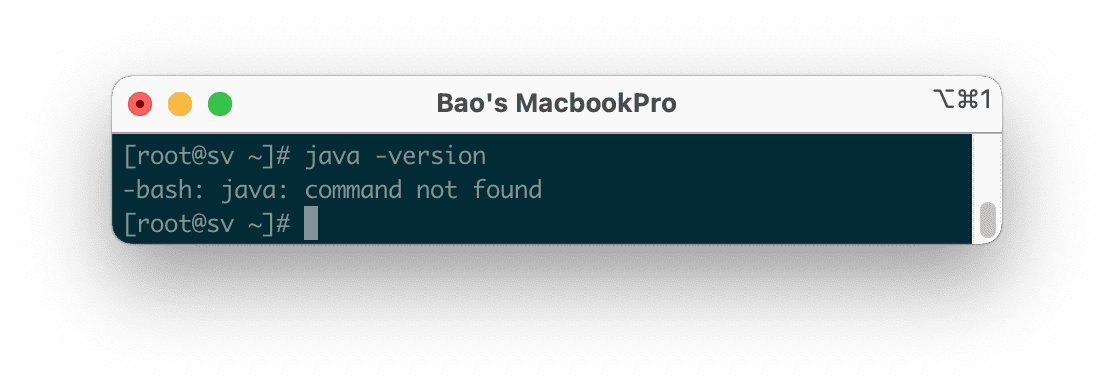
Chúng ta tiếp tục đến bước 3 để thực hiện các lệnh cài đặt Java 8 trên CentOS 7 nhé.
Bước 3: Các lệnh cài đặt Java 8 trên CentOS 7
Trước khi vào thực hiện các lệnh cài đặt Java thì chúng ta nên cập nhật hệ điều hành CentOS 7 của chúng ta với lệnh sau trước:
Sau khi mọi thứ đã được cập nhật xong chúng ta sử dụng lệnh sau để cài đặt Java 8:
yum -y install java-1.8.0-openjdk
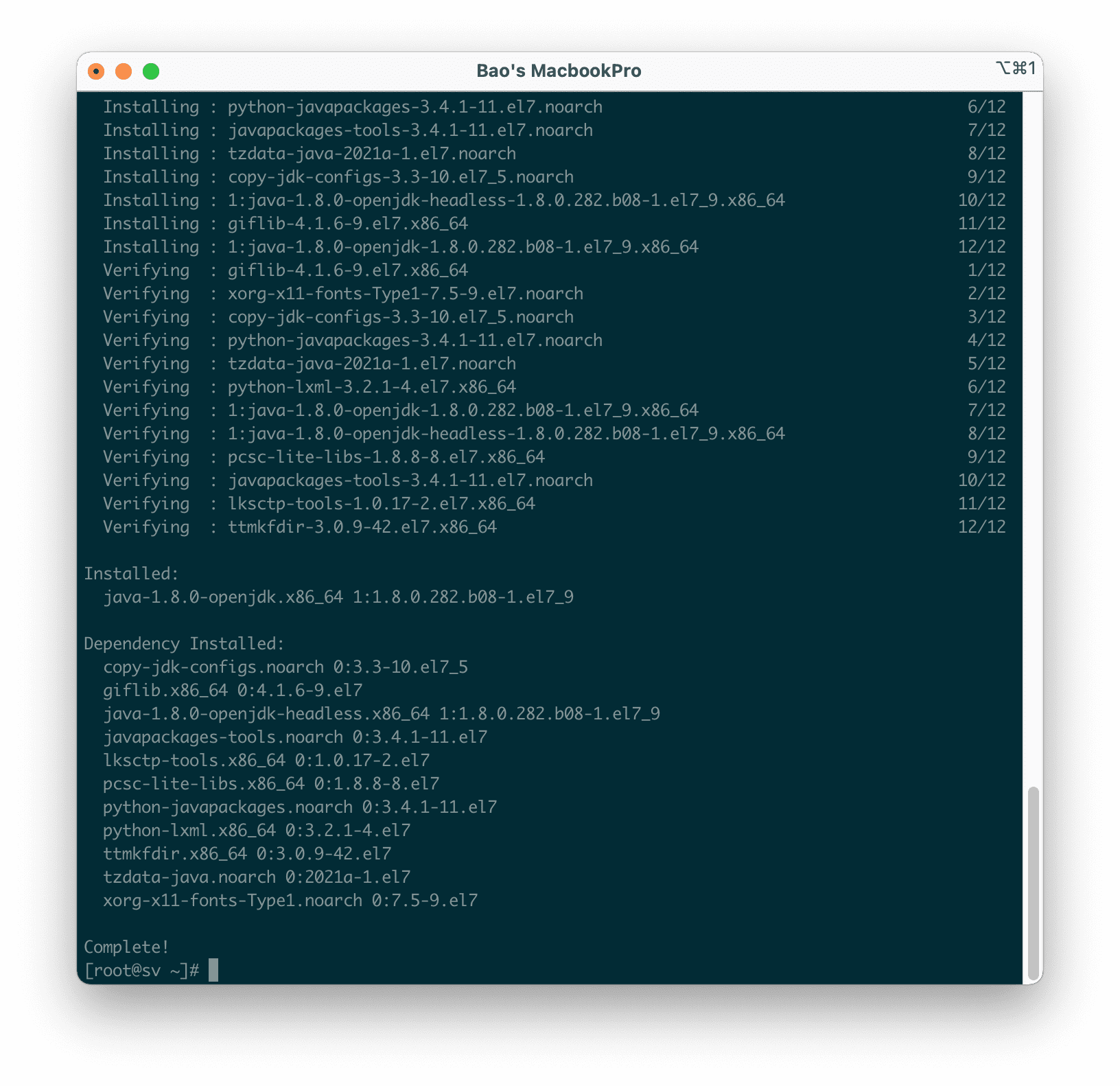
Sau khi đã cài đặt xong, chúng ta có thể sử dụng lại lệnh ở bước 2 để kiểm tra lại.
Nếu bạn nhận được kết quả tra về như sau thì chúng ta đã cài đặt Java 8 thành công.
[root@sv ~]# java -version
openjdk version "1.8.0_282"
OpenJDK Runtime Environment (build 1.8.0_282-b08)
OpenJDK 64-Bit Server VM (build 25.282-b08, mixed mode)
[root@sv ~]#
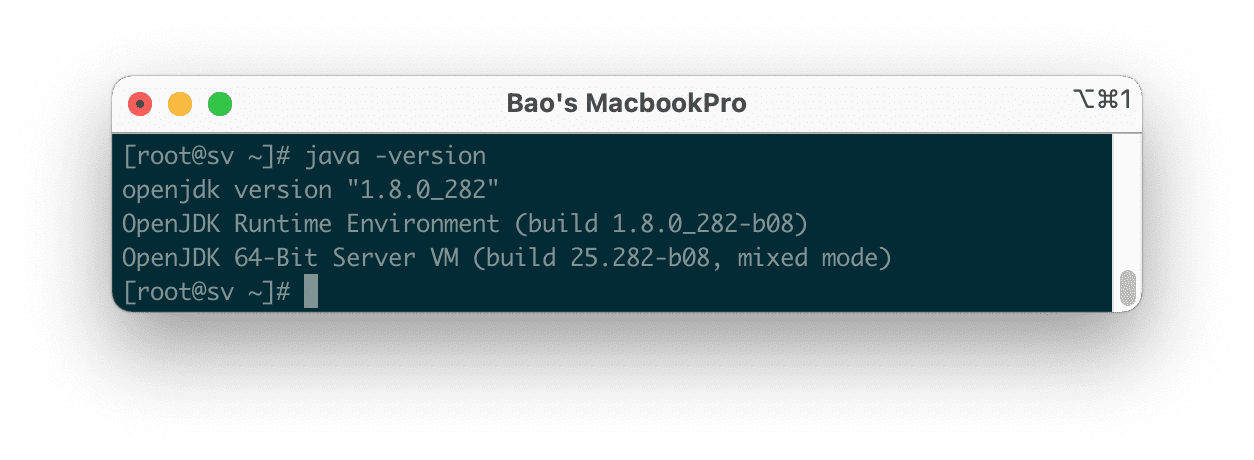
III. Tổng kết
Chỉ với 3 bước cơ bản là chúng ta đã cài đặt Java 8 trên CentOS 7 thành công. Việc cài đặt Java sẵn trên máy chủ của bạn sẽ giúp khi bạn cài những phần mềm yêu cầu có sử dụng Java thì bạn sẽ không còn gặp yêu cầu cài đặt Java nữa.
Chúc các bạn có thể thực hiện thành công. Xem thêm các bài viết hữu ích về Linux tại đường dẫn sau:
Nếu các bạn cần hỗ trợ các bạn có thể liên hệ bộ phận hỗ trợ theo các cách bên dưới:



0 Comments